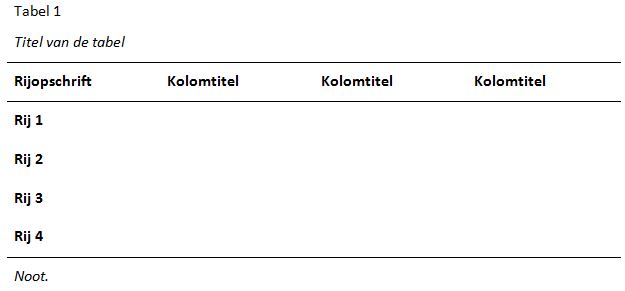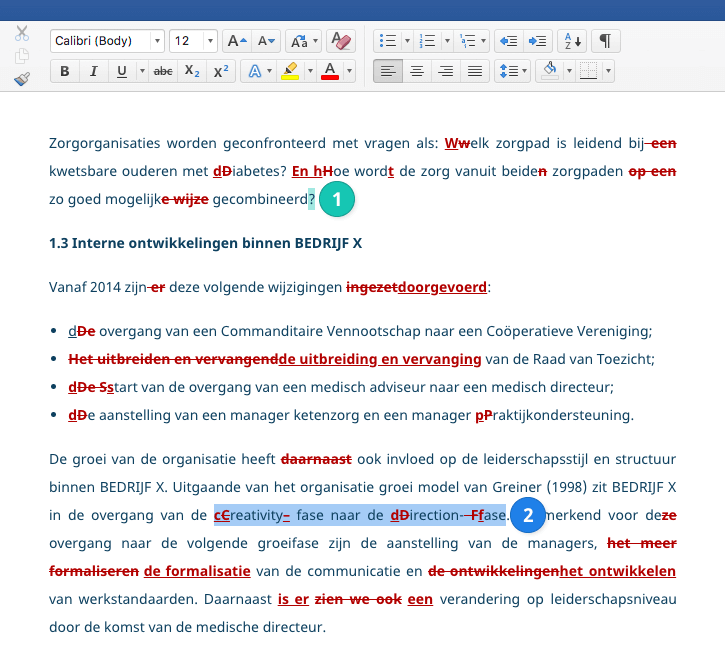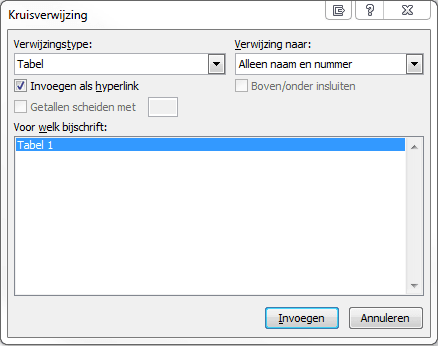Tabellen in je scriptie
In scripties maak je vaak gebruik van tabellen. Hiermee kun je gegevens op een korte en duidelijke manier weergeven, zodat je dit niet meer in de tekst van je scriptie hoeft uit te leggen. Dit doe je bijvoorbeeld in bij het hoofdstuk Resultaten. Bij het invoegen van tabellen zijn er echter een aantal dingen waar je op moet letten.
Stap 1. Voeg een tabel toe
Waar voeg je een tabel toe?
Vaak voeg je een tabel toe in de lopende tekst van je scriptie, zodat je lezer de tabel meteen kan bekijken wanneer je hiernaar verwijst. Zorg in dit geval dat je de tabel meteen onder of boven de alinea plaatst waarin je naar de tabel verwijst.
Soms is het echter niet toegestaan om je tabellen in de lopende tekst te zetten of mag je tekst slecht een beperkt aantal pagina’s lang zijn. In dit geval kun je alle tabellen uit je scriptie in een bijlage weergeven.
Wanneer je tabellen echter niet in de lopende tekst staan, doet dit af aan de leesbaarheid van je tekst, omdat de lezer steeds naar je bijlagen moet bladeren. Daarom is het aan te raden om de belangrijkste tabellen wel in de lopende tekst te plaatsen.
Hoe voeg je de tabel toe?
In alle tekstverwerkingsprogramma’s bestaat de optie om een tabel in te voegen. In Word is er bijvoorbeeld een speciaal tabblad voor tabellen, maar kun je ze ook invoegen via het menu ‘Invoegen’ > ‘Tabel…’ > ‘Nieuw’.
Let op. Neem nooit een tabel letterlijk over uit een analyseprogramma als SPSS. Deze tabellen geven vaak veel onnodige extra informatie.
Stel dat je enkel de resultaten van een t-test uit SPSS in een tabel wilt weergeven, dan rapporteer je bijvoorbeeld niet de std. error mean of de mean difference.
Verduidelijk je tabel met een nummer en een naam
Zodra je de tabel hebt ingevoegd, geef je deze een nummer, die bovenaan de tabel komt te staan. De eerste tabel noem je bijvoorbeeld Tabel 1, de tweede Tabel 2, et cetera. Op deze manier kun je gemakkelijk in je tekst naar de juiste tabel verwijzen.
Het tabelnummer kun je automatisch via Word invoegen. We raden je aan om dit altijd via Word te doen, zodat de nummering van de tabellen automatisch goed gaat. Word past namelijk automatisch de telling aan wanneer je bijvoorbeeld een extra tabel midden in je scriptie toevoegt. Je kunt daarnaast nu eenvoudig de tabellenlijst genereren.
Automatische nummering aan tabel toevoegen
De nummering voeg je toe door met je rechtermuisknop op de tabel te gaan staan en dan op ‘Bijschrift invoegen…’ te klikken.
Naamgeving tabel
Het is belangrijk dat je een tabel altijd een naam geeft. Als je een automatisch tabelnummer invoegt, komt de tabelnaam automatisch achter het tabelnummer te staan.
Uit een tabelnaam moet duidelijk worden wat je tabel weergeeft, zodat dit niet in de tekst uitgelegd hoeft te worden. Aan de hand van de titel moet je lezer dus kunnen begrijpen wat er in de tabel staat.
Houd echter wel rekening met de eisen van je opleiding of de referentiestijl die je hanteert. Bij de APA-stijl is het namelijk gebruikelijk om de tabelnaam onder het tabelnummer te zetten.
Stap 3. Maak je tabel op
Om een tabel overzichtelijk te maken, is het belangrijk dat je overal dezelfde opmaak gebruikt. Zorg bijvoorbeeld dat je overal dezelfde regelafstand gebruikt, de gegevens in je kolommen op dezelfde manier uitlijnt (centreren of link/rechts uitlijnen) en je kolomtitels en rijopschrift hetzelfde weergeeft (bijvoorbeeld dikgedrukt).
Voer de opmaak die je gekozen hebt vervolgens in al je tabellen door. In Word kun je ook gemakkelijk voor een vaste tabelstijl kiezen in het tabblad ‘tabellen’, waardoor je zeker weet dat je stijl overal hetzelfde is. Een stijl toevoegen doe je door de tabel te selecteren en via het menu op kiezen voor ‘Hulpmiddelen voor tabellen’ > ‘Ontwerpen’.
 Voorbeeld van een tabel in de APA-stijl
Voorbeeld van een tabel in de APA-stijl

Stap 4. Verduidelijk je tabel met een noot (optioneel)
In de Noot kun je eventueel informatie vermelden die de data in je tabel verduidelijkt. Zo kun je hier bijvoorbeeld aangeven welke p-waardes je hebt aangehouden, kun je bepaalde afkortingen die je hebt gebruikt uitleggen en kun je bijzonderheden voor een bepaalde rij of kolom aangeven.
Tabel uit een andere bron
Als je de tabel hebt overgenomen uit een andere bron, ben je verplicht dit in de Noot aan te geven. Hoe je dit precies doet verschilt per referentiestijl. Wij hebben dit voor de APA stijl al uitgewerkt.
Bij de APA-stijl schrijf je ‘Herdrukt van’ of ‘Aangepast van’ (‘Reprinted from’ of ‘Adapted from’) met daarachter de titel van het boek of artikel gevolgd door de volledige bron.
| APA-format | Noot. Herdrukt van “Titel artikel“, door AuteurAchternaam, EersteInititaal., Jaar, Naamjournal, Volume, p. Paginanummer. |
| Als Noot bij tabel | Noot. Herdrukt van “The Theory of Planned Behavior”, door Ajzen, I., 1991, Organizational Behavior and Human Decision Processes, 50, p. 179. |
| APA-Format | Noot. Herdrukt van “Titel boek“, door AuteurAchternaam, EersteInititaal., Jaar, p. Paginanummer, Stad, Staat/Land: NaamUitgever. |
| Als Noot bij tabel | Noot. Herdrukt van “The Harvard Medical School Guide To Men’s Health“, door Simon, H. B., 2002, p. 107, New York, NY: Free Press. |
Stap 5. Verwijs in je tekst naar de tabel
Het is belangrijk dat je in de tekst altijd naar je tabel verwijst. Op die manier begrijpt de lezer waar de tabel bij hoort en staat er geen ‘loze’ tabel in je scriptie. Alle tabellen die je in je scriptie zet moeten namelijk een functie hebben.
Het verwijzen naar een tabel in je lopende tekst doe je door het nummer van de tabel te noemen. Als je bijvoorbeeld meerdere tabellen in je scriptie hebt staan en naar een tabel verwijst met “de tabel hieronder”, kan dit verwarring bij je lezer opleveren over welke van de tabellen je precies bedoelt.
Nummer van de tabel noemen
De tabel hieronder toont aan dat…
Tabel 1 toont aan dat…
Als je tabellen in een bijlage weergeeft, verwijs je hiernaar door zowel het tabelnummer als het bijlagenummer te noemen in de lopende tekst.
Tabelnummer met bijlagenummer
Tabel 2 (zie Bijlage 1) toont aan dat…
Er is aangetoond dat…(zie Tabel 2, Bijlage 1).
Kruisverwijzingen
Wanneer je de nummering van je tabellen hebt geautomatiseerd, kun je ervoor kiezen om kruisverwijzingen toe te passen. Hiermee maak je links in je tekst, die direct naar de bijbehorende tabel gaan als erop geklikt wordt. Het voordeel hiervan is dat de nummering dan altijd correct is.
In Word doe je dit door naar het menu ‘Invoegen’ > ‘Kruisverwijzingen…’ te gaan. Vervolgens kies je bij ‘Verwijzingstype’ voor tabel en bij ‘Verwijzing naar’ hoe je hiernaar wilt verwijzen (bijvoorbeeld met het gehele bijschrift of met alleen de naam en het nummer van de tabel). Kies vervolgens de tabel waarnaar je wilt verwijzen en klik op ‘Invoegen’.
Leg in je lopende tekst alleen de belangrijkste en noodzakelijke dingen uit je tabel uit. Haal bijvoorbeeld de resultaten die belangrijk zijn om een deelvraag te beantwoorden naar voren, maar bespreek niet alle resultaten apart. Het idee is namelijk dat de lezer dit zelf kan opmaken uit je tabel.
Checklist: Tabellen
0 / 8Goed bezig!
Je tabellen zitten nu in ieder geval goed in elkaar. Gebruik ook de andere checklists om je scriptie nog beter te maken.
Alle checklisten bekijken Terug naar de tabellen checklistVeelgestelde vragen
Citeer dit Scribbr-artikel
Als je naar deze bron wilt verwijzen, kun je de bronvermelding kopiëren of op “Citeer dit Scribbr-artikel” klikken om de bronvermelding automatisch toe te voegen aan onze gratis Bronnengenerator.
Dingemanse, K. (2021, 28 oktober). Tabellen in je scriptie. Scribbr. Geraadpleegd op 2 juli 2025, van https://www.scribbr.nl/scriptie-tips/tabellen-in-je-scriptie/
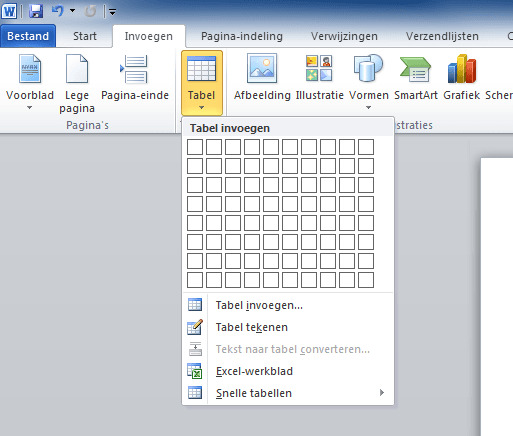
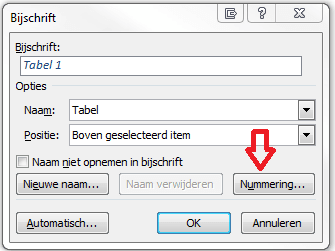
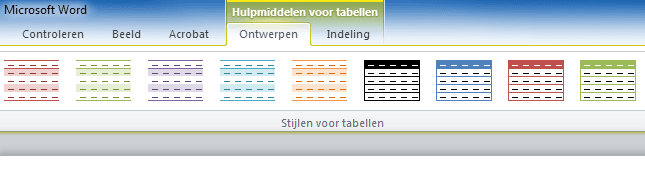 Voorbeeld van een tabel in de APA-stijl
Voorbeeld van een tabel in de APA-stijl